Apple в iOS 12 представила функцию «Экранное время», которая призвана предоставить вам информацию о том, как вы используете свое время на iPhone и iPad.
С помощью «Экранного времени» вы можете узнать, как часто вы берете в руки свое iOS-устройство, какие приложения используете, какие приложения отправляют больше всего уведомлений и другие подробности.
Доступ к «Экранному времени»
Для «Экранного времени» нет отдельного приложения, поэтому при первой установке iOS 12 может быть не сразу очевидно, как к нему получить доступ. Все функции «Экранного времени» фактически доступны в приложении «Настройки».
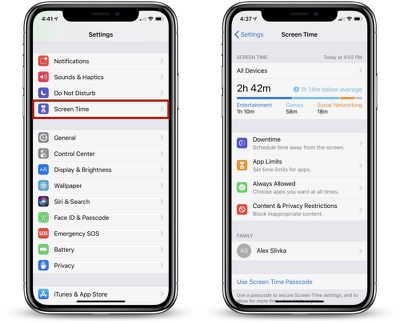
- Откройте приложение «Настройки».
- Прокрутите вниз до раздела «Экранное время», который сгруппирован с Уведомлениями, Звуками и Не беспокоить.
- Нажмите на «Экранное время», чтобы просмотреть статистику использования.
Синхронизация «Экранного времени»
Статистика «Экранного времени» собирается со всех устройств iOS под управлением iOS 12, где вы вошли в свою учетную запись iCloud. Это означает, что она будет агрегировать данные со всех iPhone и iPad, которые вы используете в течение дня.
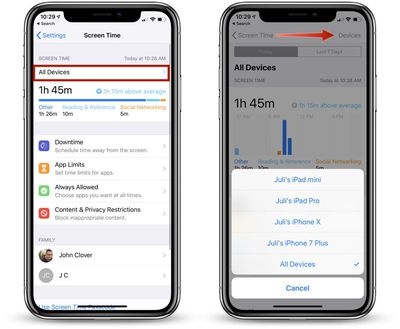
Вы можете просматривать свои данные по всем устройствам или по каждому устройству в отдельности. Чтобы просмотреть другие устройства, нажмите на надпись «Все устройства» на главном экране «Экранного времени», а затем выберите «Устройства» в правом верхнем углу.
Информация, доступная в «Экранном времени»
Когда вы открываете «Экранное время», отображается диаграмма с информацией об использовании вашего iPhone за последние 24 часа, организованная по каждому отдельному приложению или по категории приложений, которые вы использовали чаще всего, например, Производительность, Игры, Творчество или Сообщения.
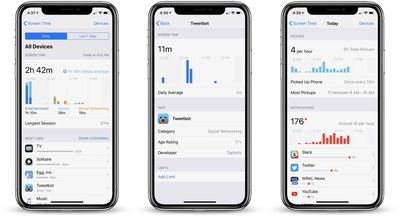
Если вы нажмете на эту диаграмму, вы сможете увидеть еще больше информации за последние 24 часа или последние 7 дней, включая самое продолжительное время использования, количество раз, когда вы брали устройство в руки в течение дня, и сколько уведомлений вы получили, а также подробную информацию о том, какие приложения отправляют вам больше всего уведомлений.
Другие функции «Экранного времени»
В разделе «Экранное время» вы можете установить запланированное «Время покоя» для себя, чтобы ограничить себя (или ребенка) в использовании приложений, кроме тех, которые разрешены с помощью «Лимитов приложений»; вы можете установить определенные временные ограничения на категории приложений, такие как социальные сети или игры; и вы можете получить доступ к «Ограничениям контента & конфиденциальности», что полезно, если вы управляете устройством ребенка.
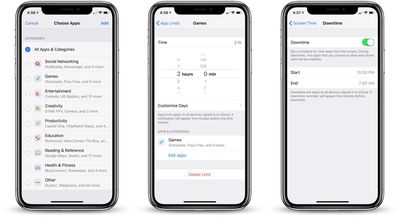
Если вы используете «Семейный доступ» с супругом, другом или ребенком и являетесь организатором семейного доступа, вы также увидите имена членов семьи, перечисленные в разделе «Семья», и сможете просматривать и контролировать использование ими приложений.
Эти функции относительно просты в использовании, но мы рассмотрим их более подробно в будущих руководствах.
Отключение «Экранного времени»
Если вы не хотите использовать «Экранное время», вы можете отключить его в приложении «Настройки».
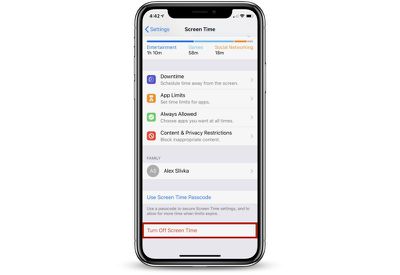
- Откройте приложение «Настройки».
- Нажмите «Экранное время».
- Прокрутите вниз до пункта «Выключить Экранное время» и нажмите его.
Отключение «Экранного времени» на вашем устройстве удалит всю историю использования приложений, веб-сайтов и уведомлений. Вы можете повторно включить «Экранное время» в любое время, но оно не сохраняет данные и не начинает собирать их до тех пор, пока не будет включено.

















